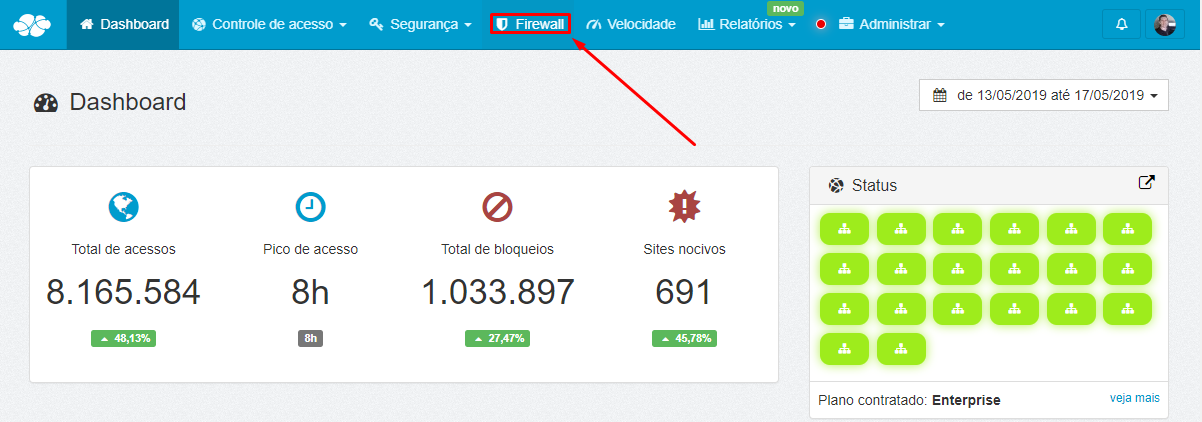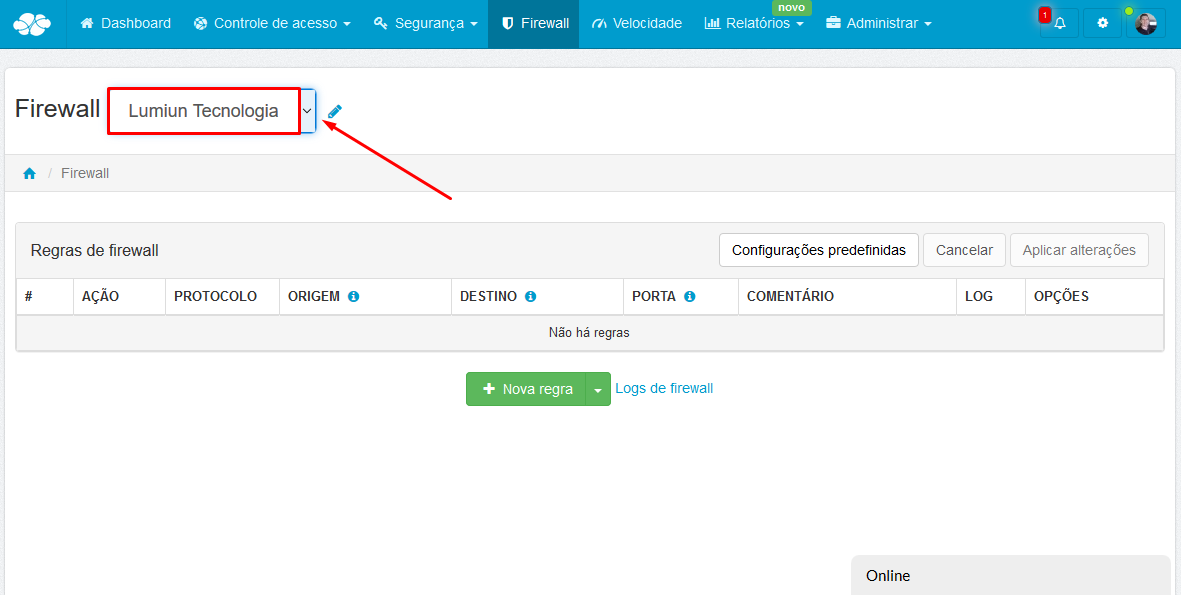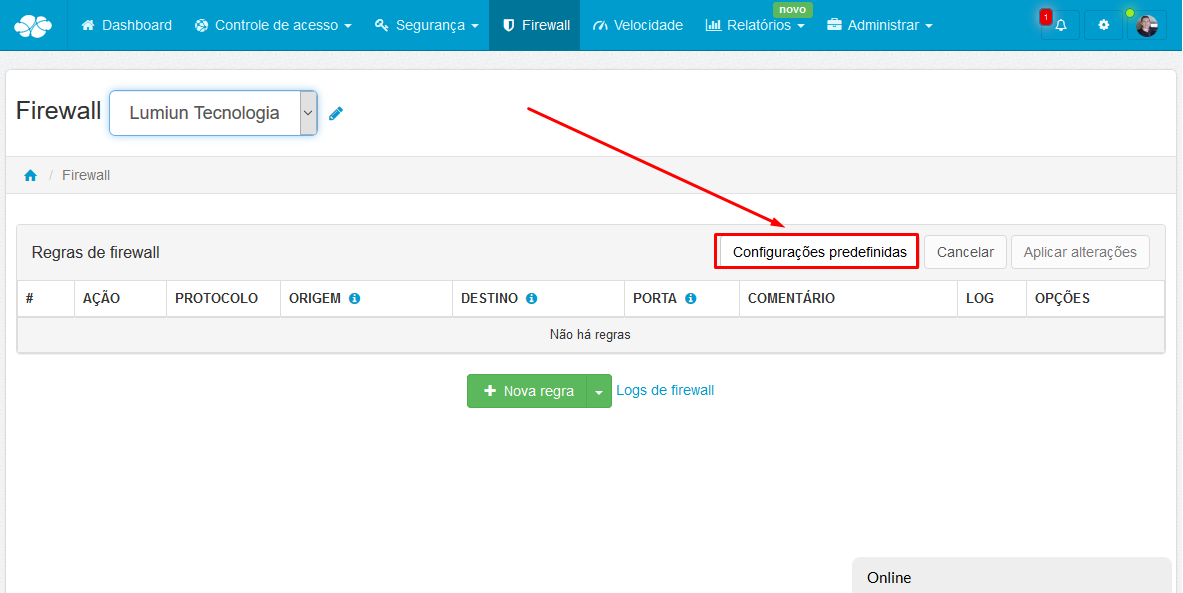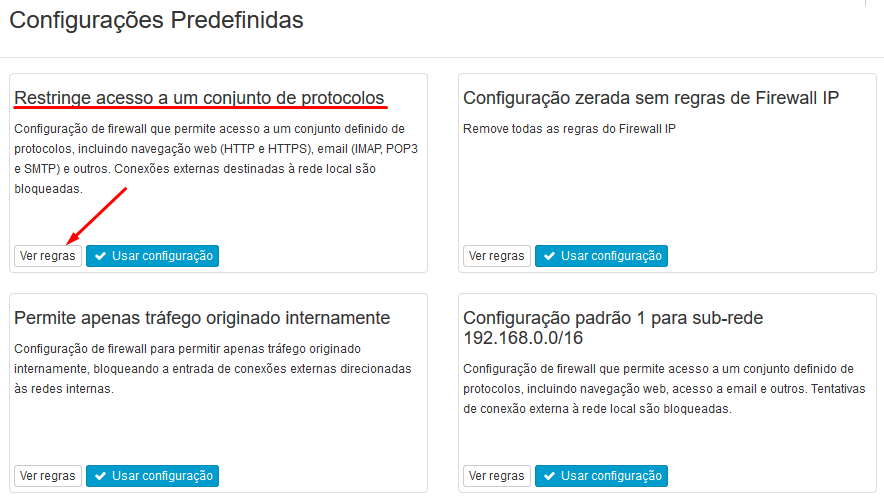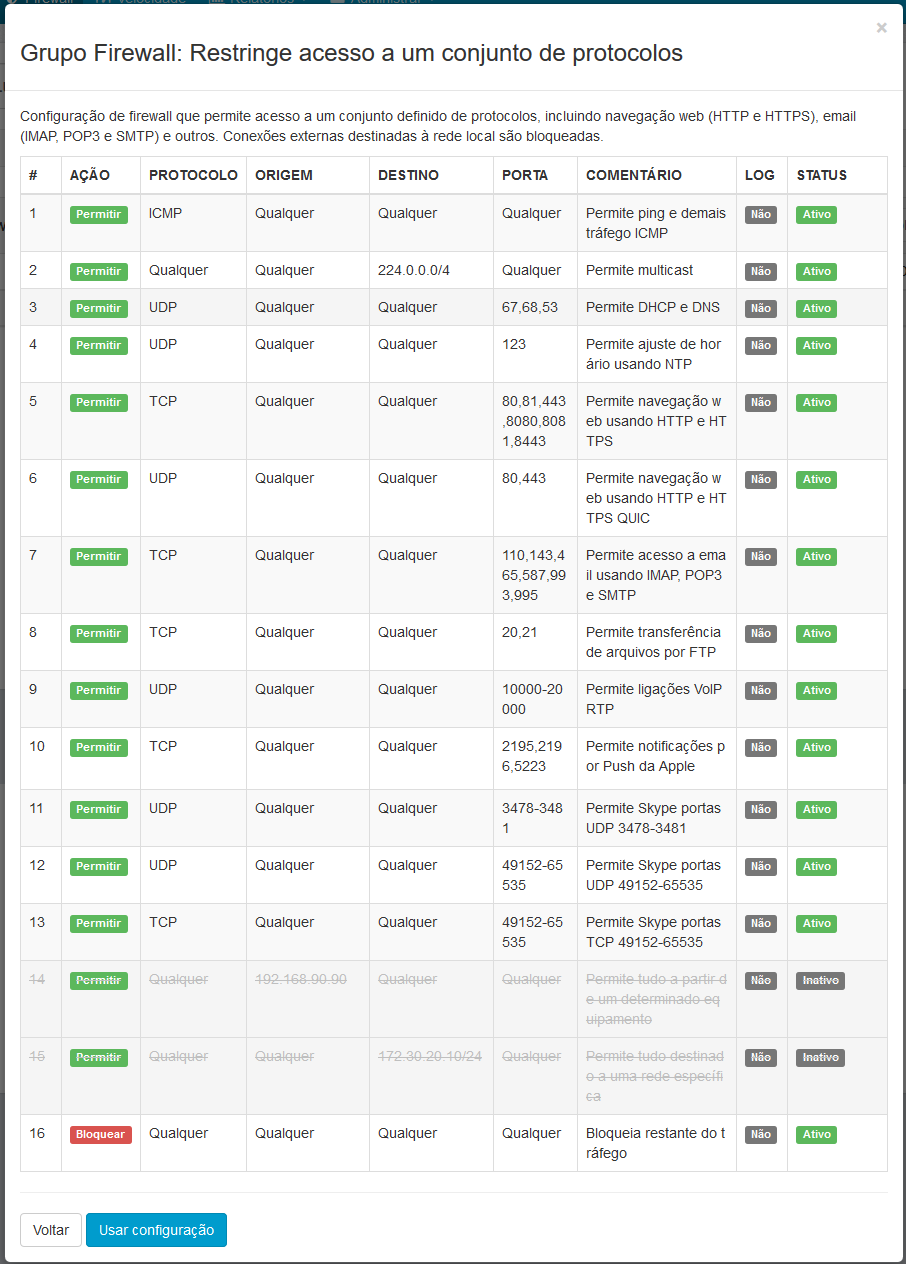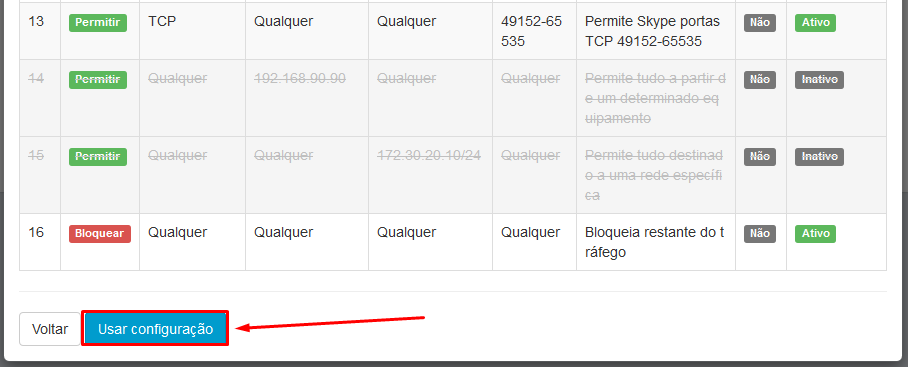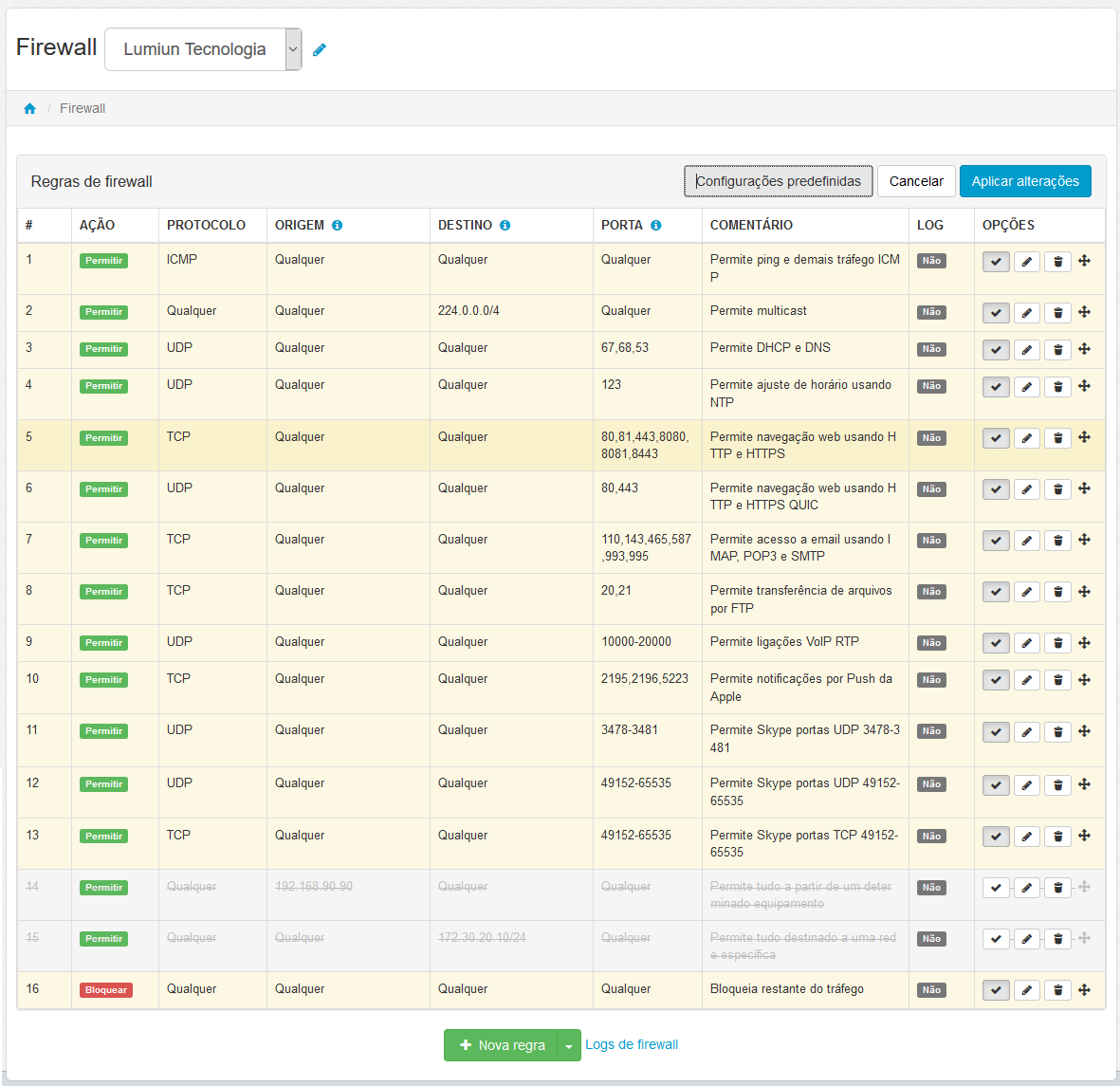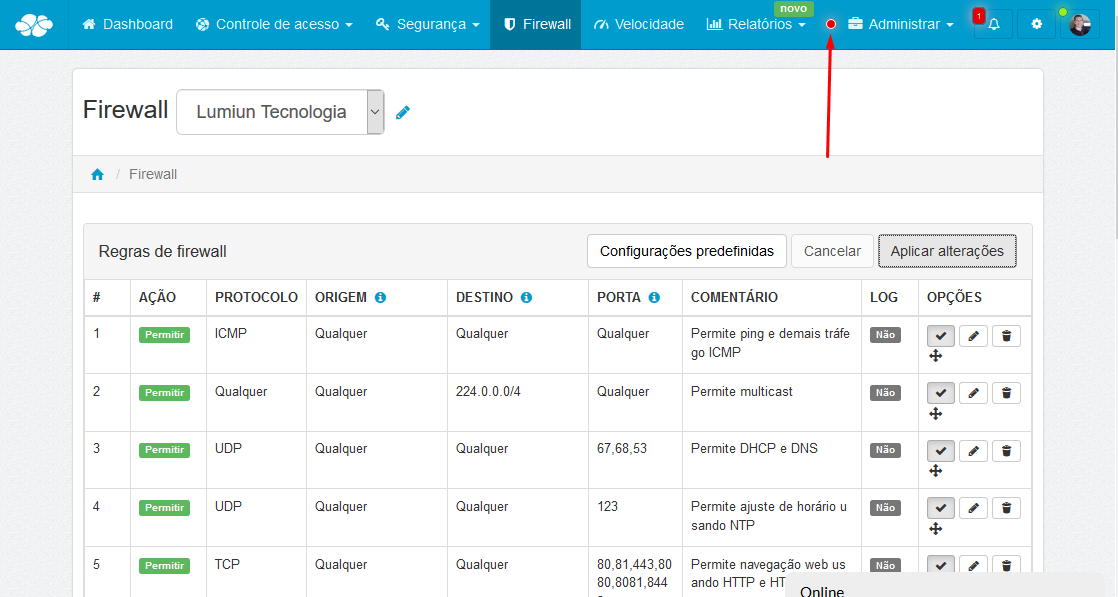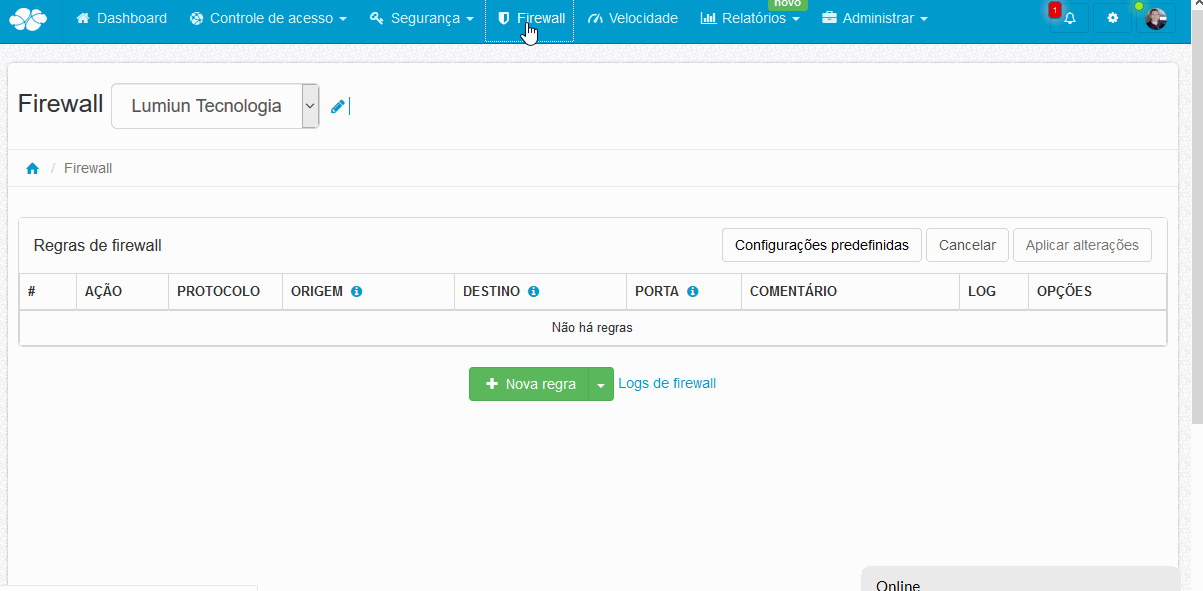Configurando o Firewall do Lumiun
Com o firewall do Lumiun você pode criar uma camada adicional de segurança na rede da sua empresa, de forma simples e prática.
O firewall funciona como uma camada adicional de proteção contra ataques e aumenta a segurança da rede, equipamentos, sistemas e informações da empresa. Normalmente o firewall é uma das principais defesas no perímetro de uma rede privada, sendo um componente essencial na proteção contra tráfego indesejado e tentativas de invasão.
Para facilitar a configuração, o firewall do Lumiun possui Configurações Predefinidas, que são conjuntos de regras básicas para iniciar a implantação do firewall; e Modelos de Regras, que facilitam a criação de novas regras de bloqueio ou liberação de tráfego.
O firewall do Lumiun permite a criação de regras para bloqueio ou liberação de pacotes com base em características como protocolos (TCP, UDP, ICMP), portas (individuais, listas ou faixas de portas) e endereços IP de origem e destino do tráfego, incluindo endereços de hosts, redes e faixas de endereços. É possível configurar cada regra para geração de log, caso desejado, de forma a manter um registro de todas conexões bloqueadas e/ou liberadas.
Lembramos que o recurso de Firewall está disponível nos Planos Corporativo e Enterprise.
No painel de controle do Lumiun é possível gerenciar de forma centralizada as regras de firewall de múltiplas redes, por exemplo, diversas filiais da empresa, cada qual com seu próprio equipamento Lumiun Box.
Após abrir o Firewall é necessário que selecione a rede que deseja gerenciar.
Por padrão, o Firewall do Lumiun vem sem nenhum tipo de regras ativado. Para iniciar de forma fácil, é possível escolher um conjunto de regras básicas, nas Configurações Predefinidas, e a partir dessas regras fazer a adaptação ou personalização que for necessária para o seu cenário.
Veja então as Configurações Predefinidas e entenda um pouco mais de acordo com a descrição logo abaixo de cada uma.
Clicando no botão Ver Regras será aberta uma imagem prévia das regras, com isso é possível entender melhor tudo o que está nesse conjunto de regras.
Se achar interessante pode clicar no botão Usar Configuração.
Na próxima tela podemos observar então as regras predefinidas selecionadas.
Se for necessário acrescentar regras basta clicar no botão Nova Regra.
Um exemplo de regra poderia ser permitir acesso ao Receitanet, de acordo com as instruções do site da Receita Federal, a regra ficaria mais ou menos assim:
Permitir o protocolo TCP com origem na rede interna (nesse exemplo usamos a rede interna 192.168.10.0/24), com destino ao ip do servidor da Receitanet (200.198.239.0) na porta 3456.
Após adicionar essa regra observe uma coisa muito importante. A regra criada ficou após a regra de bloqueio, dessa forma ela não será válida visto que toda as regras de permissão precisam obrigatoriamente estar antes da regra final, que bloqueará todo o restante.
As regras do firewall são lidas de cima para baixo. Então, para que a regra Receitanet que foi criada tenha utilidade, precisamos mover ela para cima da regra “bloqueia o restante do tráfego”, ficando assim.
A cada necessidade de uma nova regra basta configurar com as informações adequadas, mover a regra para que fique antes das regras de bloqueio e após tudo pronto é necessário aplicar essas alterações para a rede, como mostra imagem abaixo.
Sempre que aplicar alguma alteração pode ser observado uma bolinha vermelha no menu superior onde indica que as regras foram para a fila de configuração e assim que a bolinha vermelha desaparecer significa que as regras já estão em vigor.
Basicamente são esses os passos para aplicar as regras no Firewall, vamos revisar todos os passos com uma animação logo a baixo usando a mesma regra do Receitanet.
Em caso de qualquer dúvida na configuração do Firewall, entre em contato conosco que será um prazer lhe auxiliar na proteção e segurança da sua rede.